Conversão de PDF (HTTP)
Neste tópico mostraremos como configurar o conversor de PDF com protocolo
HTTP na porta 8584. Para isso, realize os seguintes passos:
- Recomendamos a utilização do protocolo
HTTPSna utilização do conversor de PDF. Utilize o protocoloHTTPsomente se não for possível a utilização doHTTPS. - Os comandos abaixo devem ser executados como root.
- Crie o diretório
sepdfconverter:
mkdir /usr/local/se/sepdfconverter
- Acesse o diretório
sepdfconverter:
cd /usr/local/se/sepdfconverter
- Crie o arquivo docker-compose.yml dentro do diretório
sepdfconverter.
vim docker-compose.yml
- Copie o texto abaixo:
version: '3.7'
services:
sepdfconverter:
container_name: sepdfconverter
image: softexpert/sepdfconverter:latest
restart: always
extra_hosts:
- URLdeAcesso:IPdoServidor
environment:
- ASPNETCORE_URLS=http://+:80
ports:
- "${HTTP_PORT}:80"
volumes:
- ./conf:/app/conf/
deploy:
resources:
limits:
memory: 1G
-
Localize o parâmetro
extra_hosts. -
Insira a URL de acesso do SE e ip local do servidor de aplicação conforme imagem a seguir.
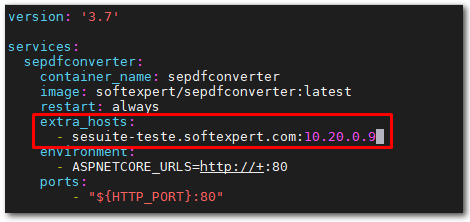
- Salve as alterações com:
wq!:
- Crie o arquivo
pdf.envdentro do diretório sepdfconverter.
vim pdf.env
- Insira o texto abaixo, indicando a porta que será utilizada para conexão:
HTTP_PORT=8584
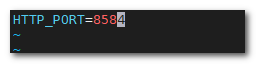
Por padrão, a porta utilizada para conexão HTTP é 8584, porém, é possível
informar uma porta diferente caso a porta padrão já esteja em uso. Nesse caso,
utilize o comando netstat -lnp | grep "8584" para verificar se a porta está em
uso.
- Inicie o serviço do conversor de pdf com o comando abaixo:
cd /usr/local/se/sepdfconverter/ ; docker-compose --env-file pdf.env --compatibility up -d
- Para parar o serviço execute o comando abaixo:
cd /usr/local/se/sepdfconverter/ ; docker-compose --env-file pdf.env down
- Para verificar se o serviço do sepdfconverter subiu, execute o comando abaixo:
docker ps

-
Feito isso, acesse o componente SoftExpert Documento -> Configuração
Parâmetros gerais (DC035) e realize o apontamento do serviço na aplicação informando
https://IPdoservidor:8584no campo Habilitar serviço de conversão de PDF -> Servidor. -
Em seguida, realize o teste de conexão e salve.
-
Após finalizar toda a configuração realize um teste de conversão de arquivos
.doc,.docx,.xls, e.xlsx.